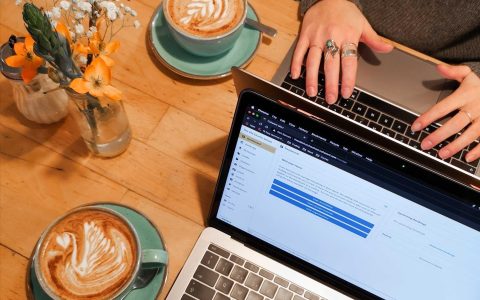Hosts文件是一个操作系统级别的文件,它允许用户将IP地址映射到域名,以便更快捷地访问互联网资源。 它通常位于操作系统的系统文件夹中,是一个没有扩展名的文本文件。

在Hosts文件中,用户可以指定要解析的域名和对应的IP地址,这样就可以在浏览器中直接输入域名来访问网站,而不必输入其IP地址。此外,还可以通过Hosts文件来屏蔽广告、屏蔽恶意网站等。
Hosts文件如何进行修改?
Hosts文件的修改通常需要管理员权限。您可以使用以下步骤在Windows系统上进行Hosts文件的修改:
1. 在计算机上打开“记事本”或其他文本编辑器。在Windows 10中,您可以通过按“Win + X”组合键来打开快捷菜单,然后单击“Windows PowerShell (管理员)”,然后输入“notepad”命令打开记事本。
2. 在记事本中,单击“文件”>“打开”,然后导航到以下路径:C:\WINDOWS\system32\drivers\etc
3. 打开“hosts”文件。
4. 在文件中添加以下格式的新行: “IP地址 域名” 例如 “192.168.1.1 example.com”
5. 保存文件并关闭文本编辑器。
如何通过Hosts文件来访问网站?
如果要使用Hosts文件来访问特定的网站,您只需将其域名与相应的IP地址添加到Hosts文件中。下面是一个例子:
假设我们想要将“example.com”解析到IP地址“192.168.1.1”,我们将在Hosts文件中添加以下行:
192.168.1.1 example.com
保存文件,并尝试通过浏览器访问“example.com”。现在,您应该可以直接访问该网站了,而无需输入其IP地址。
如何通过Hosts文件屏蔽广告?
Hosts文件可以用来屏蔽广告服务器,这样就可以改善您的网页浏览体验。这是一种屏蔽广告的方法,但并不完美,因为某些网站会使用多个域名进行广告投放,而不会使用任何其他域名。
1. 查找广告服务器的域名。有多种方法可以找到广告服务器的域名,例如,您可以通过使用一些自由分享的广告服务器地址列表、使用工具分析网页源代码查找广告服务器等。
2. 将广告服务器的域名添加到Hosts文件中,并将其映射到IP地址“127.0.0.1”或“0.0.0.0”。例如:
127.0.0.1 ads.domain.com
3. 保存Hosts文件并重新启动计算机或浏览器。
注:虽然Hosts文件可以用来屏蔽一些广告,但在某些情况下,Hosts文件也可能导致某些网页加载失败。
如何通过Hosts文件来屏蔽恶意网站?
Hosts文件可以用来屏蔽恶意网站和域名,如钓鱼和恶意软件分发站点。使用Hosts文件来屏蔽恶意网站时,您所要做的就是将其域名解析为“127.0.0.1”或“0.0.0.0”,这样,当您试图访问该网站时,浏览器将无法访问它。
1. 查找恶意网站的域名。您可以通过使用一些自由分享的恶意网站地址列表、使用工具分析恶意软件等的源代码来查找恶意网站的域名。
2. 将恶意网站的域名添加到Hosts文件中,并将其映射到IP地址“127.0.0.1”或“0.0.0.0”。例如:
127.0.0.1 phishing.domain.com
3. 保存Hosts文件并重新启动计算机或浏览器。
注:虽然Hosts文件可以用来屏蔽一些恶意网站,但在某些情况下,Hosts文件也可能导致某些网页加载失败。
如何备份和恢复Hosts文件?
备份Hosts文件在修改Hosts文件之前非常重要。如果您意外地对Hosts文件进行了错误的修改,您可以随时还原您的Hosts文件。下面是备份和恢复Hosts文件的方法:
1. 备份Hosts文件: 在修改Hosts文件之前,请备份它。在备份之前,请确保Hosts文件没有受到保护或只读访问。
2. 找到Hosts文件:在Windows中,Hosts文件通常位于以下路径:C:\WINDOWS\system32\drivers\etc\。
3. 复制Hosts文件:右键单击Hosts文件,然后单击“复制”选项。将其粘贴到另一个目录,以备将来恢复。
4. 恢复Hosts文件:如果您不幸修改了Hosts文件并想要恢复它,只需将之前备份的文件复制到计算机的“etc”文件夹中。可能需要管理员权限才能复制文件。
总之,Hosts文件是一种非常有用的工具,可以加快您的浏览速度并保护您的系统安全。尽管在某些情况下可能会出现一些问题,但只要您小心使用,Hosts文件就是一种非常有用的工具。
本文内容源自网友投稿,多成号仅提供信息存储服务不拥有所有权。如有侵权,请联系站长删除。qq97伍4伍0叁11